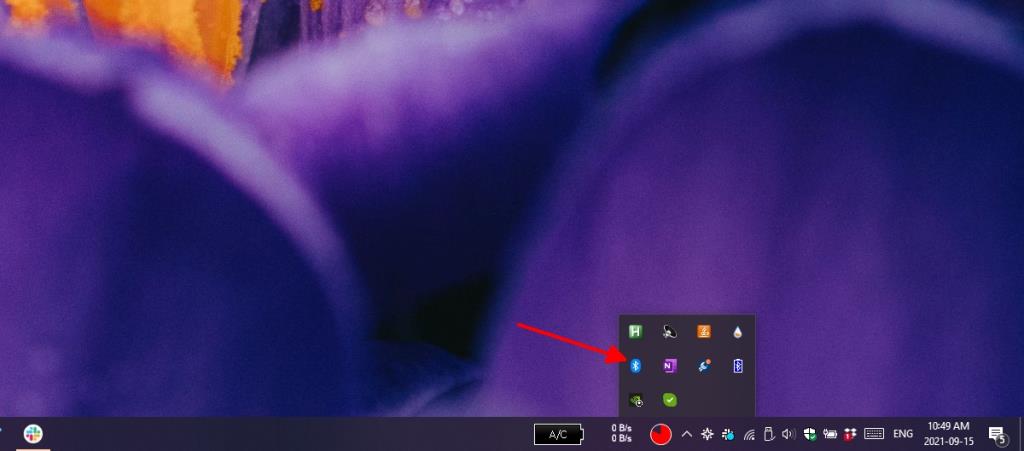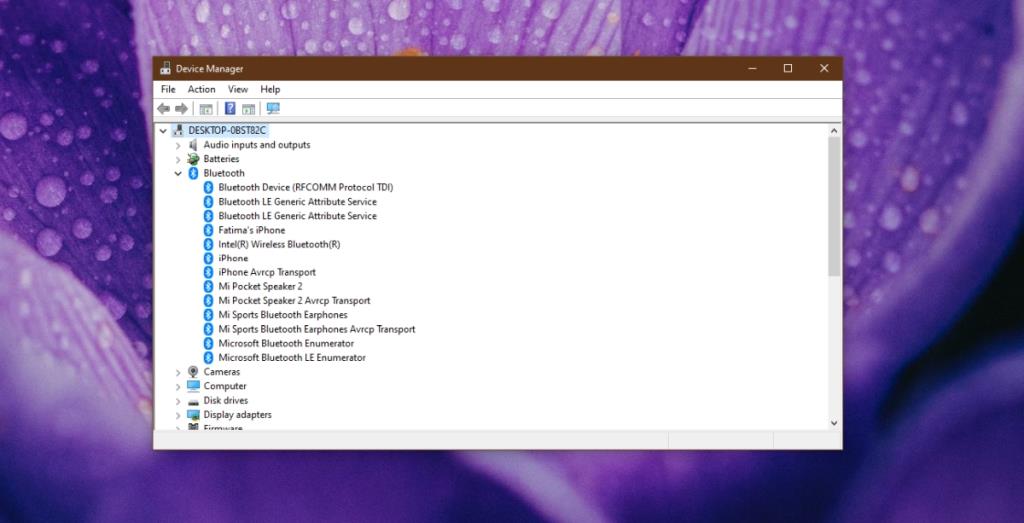Bluetooth является стандартной функцией настольных компьютеров, ноутбуков и мобильных устройств, а также планшетов. Операционная система, на которой работают эти устройства, может быть разной, но технология Bluetooth более или менее одинакова. Устройства могут связываться друг с другом, и вы можете подключить телефон или планшет к компьютеру или использовать Bluetooth для отправки файлов и подключения периферийных устройств, таких как клавиатуры или наушники.

У вас есть Bluetooth на вашем ПК?
Bluetooth можно включить или выключить на устройстве. То же самое и с ПК. Если вам не удается выполнить сопряжение устройств Bluetooth и вам интересно, есть ли на вашем компьютере Bluetooth, есть простой способ проверить.
Проверьте Bluetooth на ПК
Чтобы проверить Bluetooth на ПК с Windows 10, используйте любой из следующих методов.
Метод 1 - панель задач
Посмотрите на панель задач и проверьте, видите ли вы значок Bluetooth. Нажмите кнопку переполнения, чтобы проверить, есть ли значок. Если это так, значит, в вашей системе есть Bluetooth.
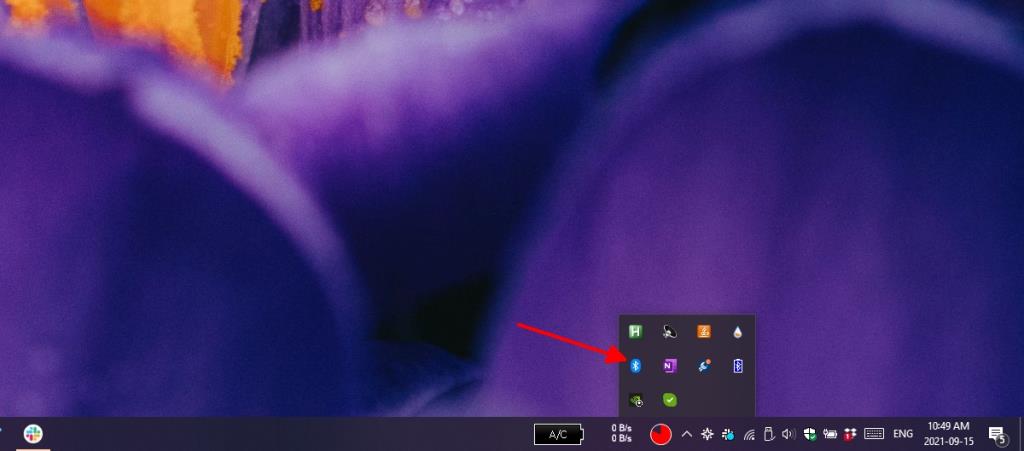
Метод 2 - приложение "Настройки"
Если на вашем компьютере есть Bluetooth, вы сможете включить или выключить его в приложении «Настройки».
- Откройте приложение «Настройки» с помощью сочетания клавиш Win + I.
- Перейдите в Устройства> Bluetooth.
- Проверьте, есть ли переключатель для включения Bluetooth.

Метод 3 - Диспетчер устройств
Bluetooth отображается как группа устройств в вашей системе в диспетчере устройств.
- Откройте диспетчер устройств.
- Найдите Bluetooth в дереве групп устройств.
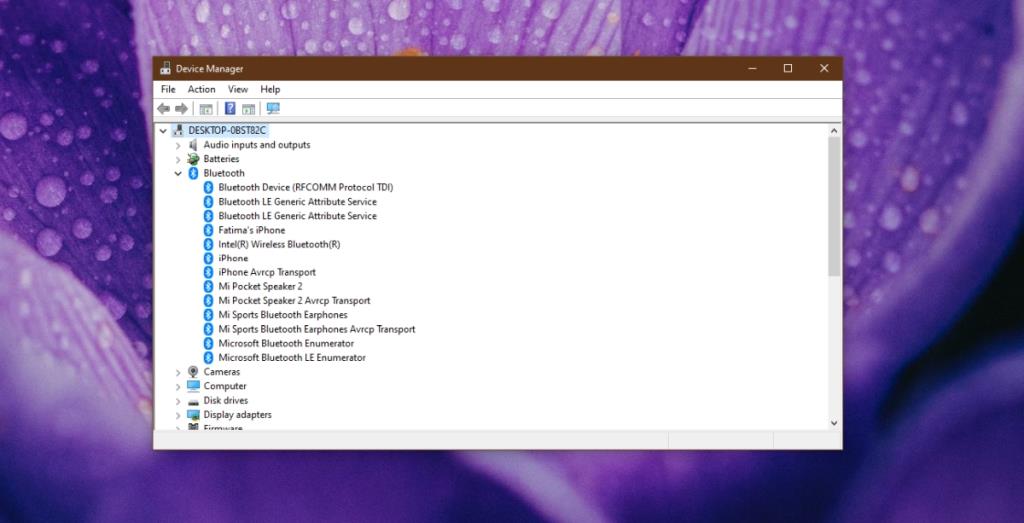
Включите Bluetooth
Если вы не видите Bluetooth в своей системе, использующей какую-либо или все из вышеперечисленных систем, возможно, Bluetooth присутствует, но отключен в BIOS. Это обычно происходит в системах Dell, но может происходить и в системах других производителей.
- Перезагрузите компьютер.
- Загрузитесь в BIOS перед загрузкой Windows 10.
- В BIOS поищите параметры конфигурации оборудования.
- Если там есть Bluetooth, включите его.
- Перезагрузите систему и загрузитесь в Windows 10.
- Откройте диспетчер устройств.
- Нажмите кнопку Сканировать на предмет изменений оборудования.
- Windows 10 обнаружит и установит драйверы Bluetooth.
Установите драйверы Bluetooth вручную
Возможно, в вашей системе включен Bluetooth, но Windows 10 никогда не устанавливала для него драйверы. Вы можете самостоятельно установить их вручную.
- Посетите веб-сайт производителя вашего ноутбука / настольного компьютера.
- Введите номер модели вашего устройства.
- Загрузите драйвер Bluetooth.
- Запустите файл, и драйверы Bluetooth будут установлены.
- Перезагрузите систему.
- Откройте приложение «Настройки» с помощью сочетания клавиш Win + I.
- Перейдите в Устройства> Bluetooth.
- Включите Bluetooth.
Вывод
Трудно найти ноутбук или настольный компьютер без Bluetooth. Если вы не уверены в своей системе, вышеуказанные проверки подтвердят ее наличие. Часто проблемы с отсутствием Bluetooth в системе связаны с неустановленными драйверами.